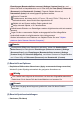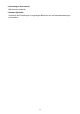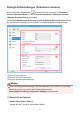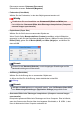Operation Manual
Geben Sie den Dateinamen des zu speichernden Bilds ein. Wenn Sie eine Datei
speichern, werden das Datum und vier Ziffern im Format "_20XX0101_0001"
angehängt.
• Datenformat (Data Format)
Automatisch (Auto) ist ausgewählt. Die folgenden Datenformate werden beim
Speichern automatisch gemäß dem Objekttyp angewendet.
- Fotos, Postkarten, BDs/DVDs/CDs und Visitenkarten: JPEG
- Zeitschriften, Zeitungen und Dokumente: PDF
Wichtig
Das Speicherformat kann je nach Platzierung des Objekts unterschiedlich sein.
Objekte platzieren (beim Scannen über den Computer)
Hinweis
Sie können das Datenformat mit der Option Einstellungen... (Settings...) ändern.
• Einst... (Settings...)
Klicken Sie auf die Schaltfläche, um das Dialogfeld Datenformateinstellungen (Data
Format Settings) anzuzeigen, in dem Sie die Qualität der zu speichernden Bilder, die
Schlüsselwortsuche für PDF-Dateien und ihren Komprimierungstyp sowie das
Datenformat für das Speichern von automatisch gescannten Bildern festlegen können.
• Speichern in (Save in)
Zeigt den Ordner an, in dem die gescannten Bilder gespeichert werden sollen. Geben
Sie zum Ändern des Ordners den Zielordner im Dialogfeld Speicherort auswählen
(Select Destination Folder) an, das Sie durch Auswählen von Hinzufügen... (Add...)
im Pull-Down-Menü anzeigen können.
Die folgenden Ordner werden standardmäßig zum Speichern angegeben.
Windows 8: Ordner Eigene Dateien (My Documents)
Windows 7: Ordner Eigene Dateien (My Documents)
Windows Vista: Ordner Dokumente (Documents)
Windows XP: Ordner Eigene Dateien (My Documents)
Wichtig
Wenn das Dialogfeld Einstellungen über My Image Garden geöffnet wird, wird
diese Option nicht angezeigt.
(3) Bereich Anwendungseinstellungen
• Mit Anwendung öffnen (Open with an application)
42